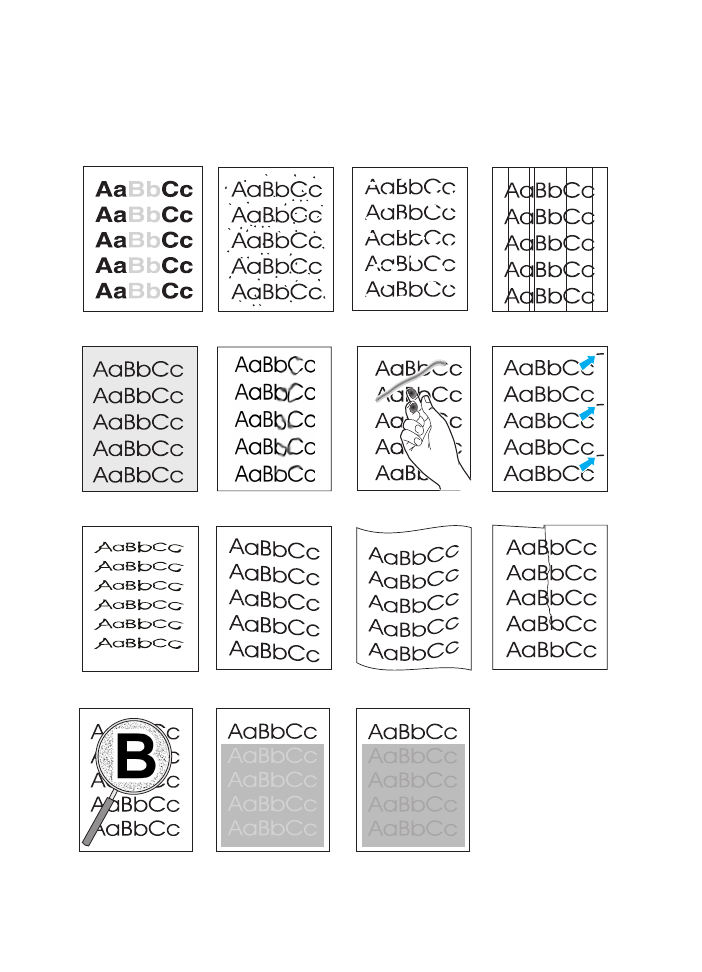
Exemplos de defeitos de imagem
Os exemplos a seguir descrevem papel tamanho letter que passou
pela impressora pela margem curta primeiro. As páginas a seguir
listam a causa e a solução típicas para cada um destes exemplos.
Impressão clara ou
desbotada
Defeitos verticais
repetitivos
Caracteres
malformados
Linhas verticais
Mancha de toner
Fundo acinzentado
Caracteres parcialmente
impressos
Inclinação da
página
Respingos do Toner
Enrolado ou
ondulado
Enrugado ou
dobrado
Toner solto
Dispersão de toner
Repetição aleatória de
imagens (clara)
Repetição aleatória de
imagens (escura)
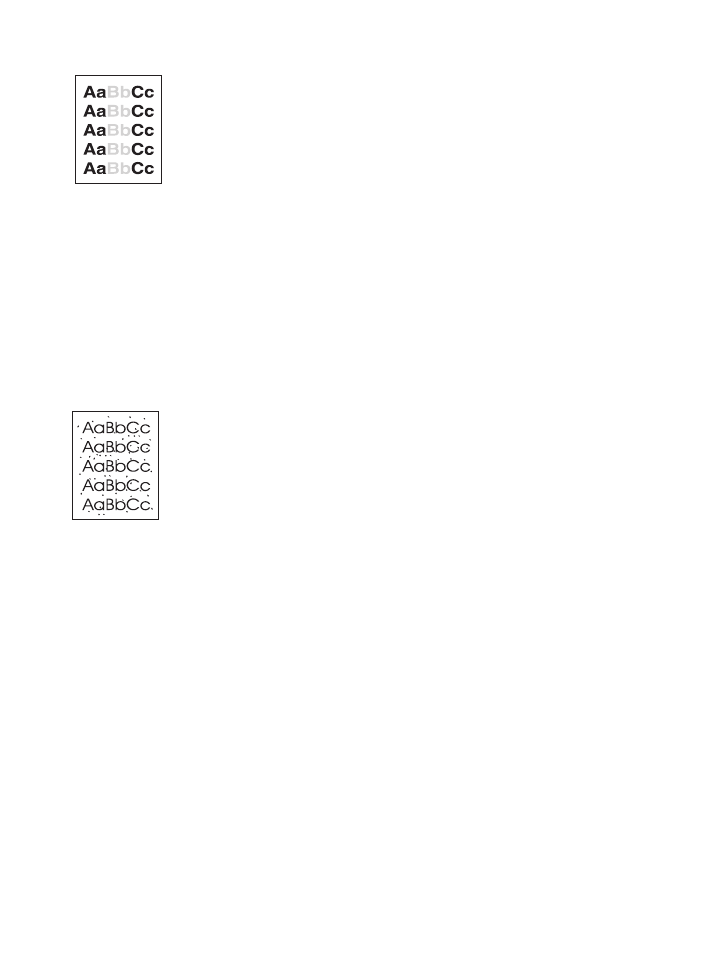
PG
Capítulo 4 Solução de problemas 89
Impressão clara ou desbotada
Se aparecer uma faixa branca vertical ou uma área desbotada
na página:
!
O suprimento do toner está baixo. Pode ser possível prolongar
temporariamente a vida útil do cartucho de toner. Consulte
Redistribuição do toner. Se isso não melhorar a qualidade de
impressão, instale um novo cartucho de toner HP.
!
O papel pode não corresponder às especificações de papel da
HP (por exemplo, o papel é muito úmido ou áspero). Consulte
Especificações dos meios de impressão.
!
Se a página inteira estiver clara, o ajuste de densidade da
impressão está muito claro ou o modo EconoMode pode estar
ativo. Ajuste a densidade de impressão e o EconoMode no driver
de software. Consulte Uso do EconoMode ou da impressão de
rascunho. Para sistemas operacionais não-Windows, esse
recurso também está disponível através do HP Web JetAdmin.
Respingos do Toner
!
O papel pode não corresponder às especificações de papel da
HP (por exemplo, o papel é muito úmido ou áspero). Consulte
Especificações dos meios de impressão.
!
O rolo de transferência pode estar sujo. Consulte Procedimento
de limpeza interna.
!
A passagem de papel pode estar precisando de limpeza.
Consulte Limpeza do motor.
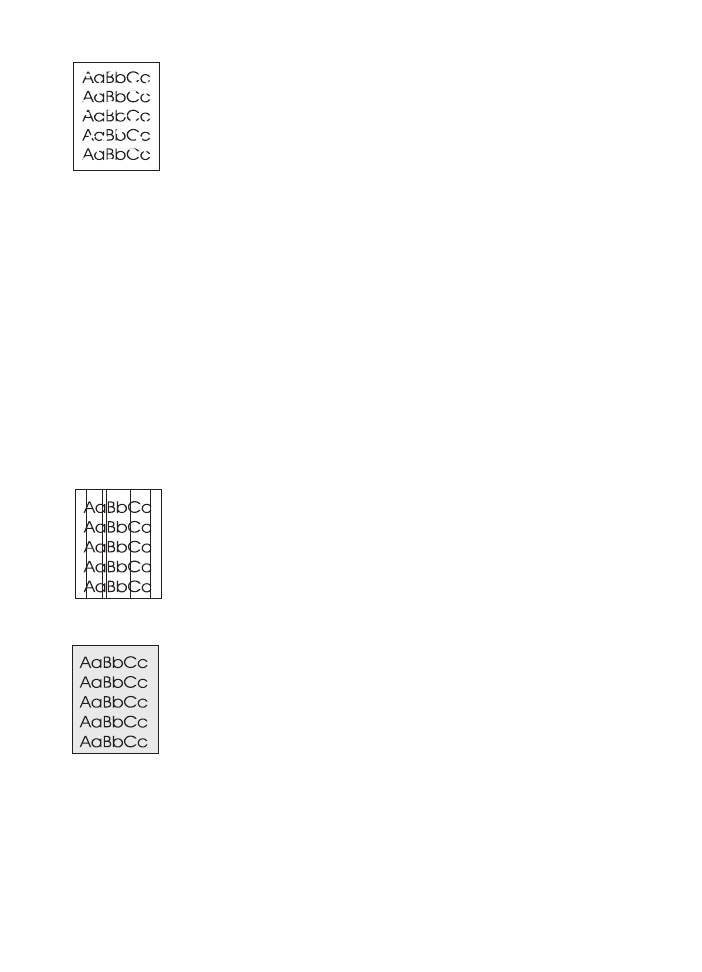
90 Capítulo 4 Solução de problemas
PG
Caracteres parcialmente impressos
Se aparecerem áreas desbotadas, geralmente arredondadas,
aleatoriamente na página:
!
Uma única folha de papel pode estar com defeito. Tente imprimir
o trabalho novamente.
!
O teor de umidade do papel é irregular no papel ou o papel
possui manchas de umidade na superfície. Tente usar papel
de outra procedência. Consulte Especificações dos meios de
impressão.
!
O lote de papel é ruim. Os processos de fabricação podem fazer
com que algumas áreas rejeitem o toner. Tente usar um tipo ou
marca de papel diferente. Consulte Especificações dos meios de
impressão.
!
O cartucho de toner pode estar com defeito. Consulte Defeitos
verticais repetitivos.
!
Se essas etapas não corrigirem o problema, entre em contato
com um revendedor autorizado ou representante técnico HP.
Consulte Atendimento ao cliente HP (Assistência técnica e
suporte) ou Escritórios de vendas e assistência técnica
no mundo inteiro.
Linhas verticais
Se aparecerem faixas pretas ou brancas verticais na página:
!
O tambor fotossensível dentro do cartucho de toner provavelmente
está riscado ou gasto. Instale um novo cartucho de toner.
Fundo acinzentado
Se a quantidade de sombreado de fundo causado pelo toner tornar-
se inaceitável, os procedimentos descritos a seguir poderão ajudar a
eliminar a condição:
!
Diminua a configuração da densidade através da Configuração
do dispositivo HP LaserJet (Windows) ou do utilitário HP LaserJet
(Macintosh). Isso diminuirá a quantidade de sombreado de fundo.
!
Mude para um papel com uma gramatura menor. Consulte
Especificações dos meios de impressão.
!
Verifique o ambiente da impressora; condições muito secas (baixa
umidade) podem aumentar a quantidade de sombreado de fundo.
!
Instale um novo cartucho de toner HP.
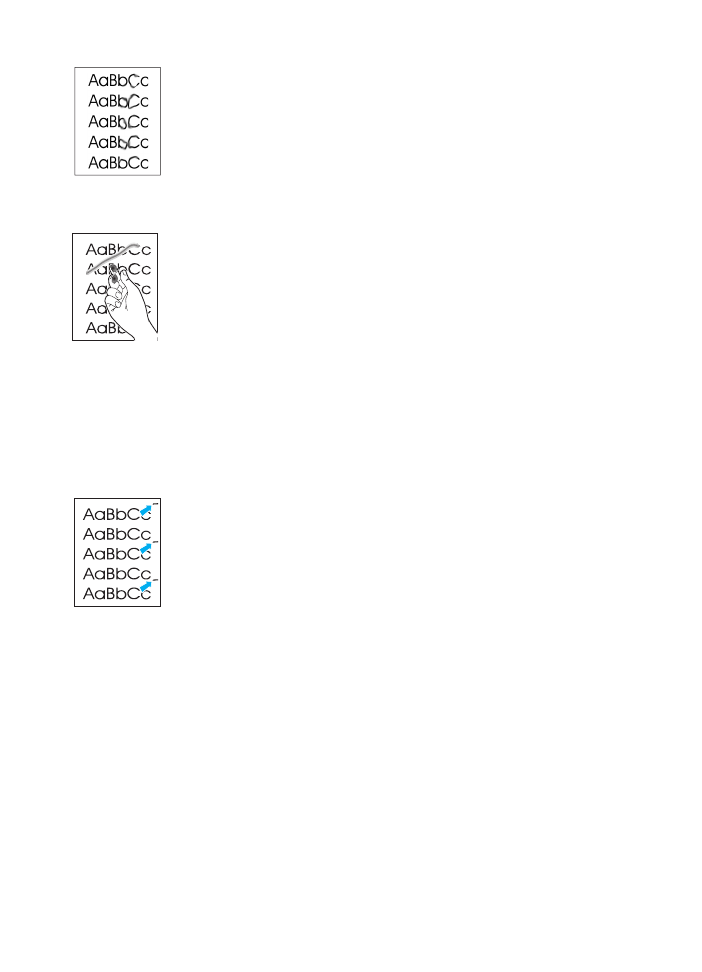
PG
Capítulo 4 Solução de problemas 91
Mancha de toner
!
Se aparecerem manchas de toner na borda anterior do papel,
as guias do papel estão sujas. Consulte Procedimento de
limpeza interna.
!
Verifique o tipo e a qualidade do papel. Consulte Especificações
dos meios de impressão.
!
Tente instalar um novo cartucho de toner HP.
Toner solto
!
Limpe o interior da impressora. Consulte Procedimento de
limpeza interna.
!
Verifique o tipo e a qualidade do papel. Consulte Especificações
dos meios de impressão.
!
Tente instalar um novo cartucho de toner HP.
!
No driver de impressora, selecione a guia Papel e defina Otimizar
para: para que corresponda ao tipo de papel no qual está
imprimindo. A velocidade de impressão pode ficar mais lenta se
estiver usando papel de alta gramatura. Para sistemas operacionais
não-Windows, esse recurso também está disponível através do
HP Web JetAdmin.
Defeitos verticais repetitivos
Se aparecem marcas repetidamente no lado impresso da página em
intervalos regulares:
!
O cartucho de toner pode estar danificado. A circunferência do
tambor do cartucho de toner é de 94 mm (3,7 pol). Se ocorrer
uma marca repetitiva a cada 94 mm (3,7 pol) na página, instale
um novo cartucho de toner HP.
!
As partes internas podem conter toner. Se os defeitos ocorrerem
no verso da página, o problema provavelmente será corrigido
com a impressão de mais algumas páginas.
!
No driver de impressora, selecione a guia Papel e defina
Otimizar para: para que corresponda ao tipo de papel no qual
está imprimindo. Para sistemas operacionais não-Windows, esse
recurso também está disponível através do HP Web JetAdmin.
!
O conjunto do fusor pode estar danificado. Entre em contato com
um técnico de serviço aprovado pela HP. Consulte Atendimento
ao cliente HP (Assistência técnica e suporte) ou Escritórios de
vendas e assistência técnica no mundo inteiro.
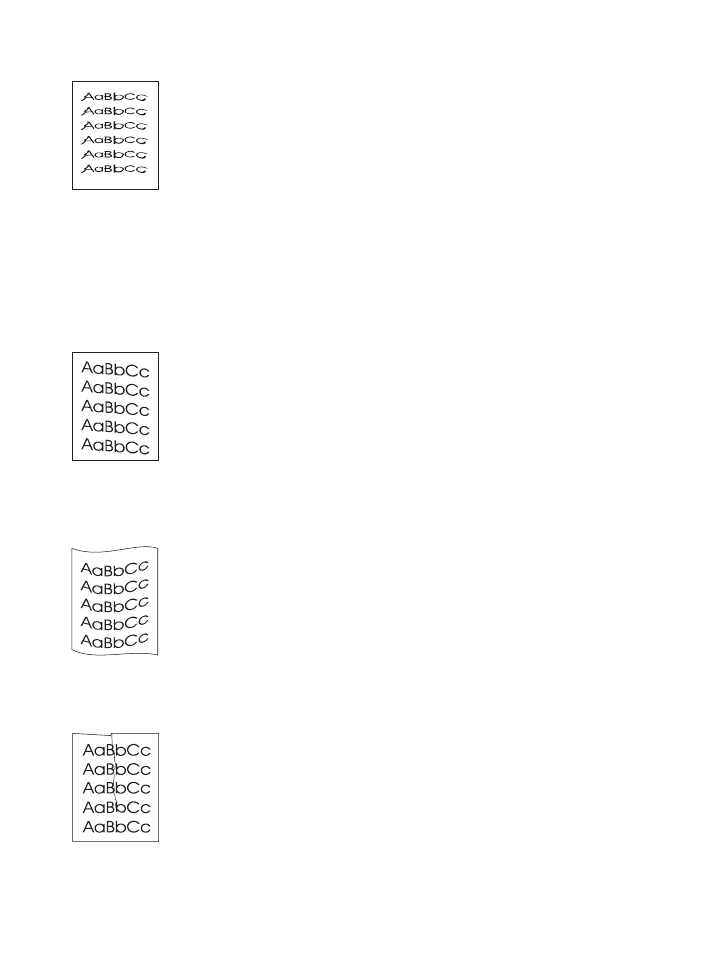
92 Capítulo 4 Solução de problemas
PG
Caracteres malformados
!
Se os caracteres estiverem malformados, produzindo imagens
vazias, o papel pode ser muito liso. Tente usar um tipo de papel
diferente. Consulte Especificações dos meios de impressão.
!
Se os caracteres estiverem malformados, produzindo um efeito
ondulado, o scanner a laser pode precisar de manutenção.
Verifique se isso também ocorre em uma página de demonstração,
pressionando o botão
C
ONTINUAR
quando a impressora estiver
pronta. Se precisar de assistência técnica, entre em contato com
um revendedor autorizado ou representante técnico HP. Consulte
Declaração de garantia limitada da Hewlett-Packard. Consulte
Atendimento ao cliente HP (Assistência técnica e suporte) ou
Escritórios de vendas e assistência técnica no mundo inteiro.
Inclinação da página
!
Verifique o tipo e a qualidade do papel. Consulte Especificações
dos meios de impressão.
!
Verifique se o papel ou outro meio de impressão está carregado
corretamente e se as guias da pilha de papel não estão muito
apertadas ou soltas. Consulte Carregamento do meio de impressão
na Bandeja 1, Carregamento do meio de impressão na Bandeja 2
ou na Bandeja 3 de 250 folhas opcional ou Carregamento do meio
de impressão na Bandeja 3 de 500 folhas opcional.
Enrolado ou ondulado
!
Verifique o tipo e a qualidade do papel. Tanto a temperatura
alta como a umidade causarão ondulação no papel. Consulte
Especificações dos meios de impressão.
!
Vire a pilha de papel na bandeja. Tente também girar o papel em
180° na bandeja de entrada.
!
Abra a porta posterior e tente imprimir para o compartimento de
saída posterior.
Enrugado ou dobrado
!
Verifique se o papel está carregado corretamente.
!
Verifique o tipo e a qualidade do papel. Consulte Especificações
dos meios de impressão.
!
Abra a porta posterior e tente imprimir para o compartimento de
saída posterior.
!
Vire a pilha de papel na bandeja ou tente girar o papel em 180°
na bandeja de entrada.
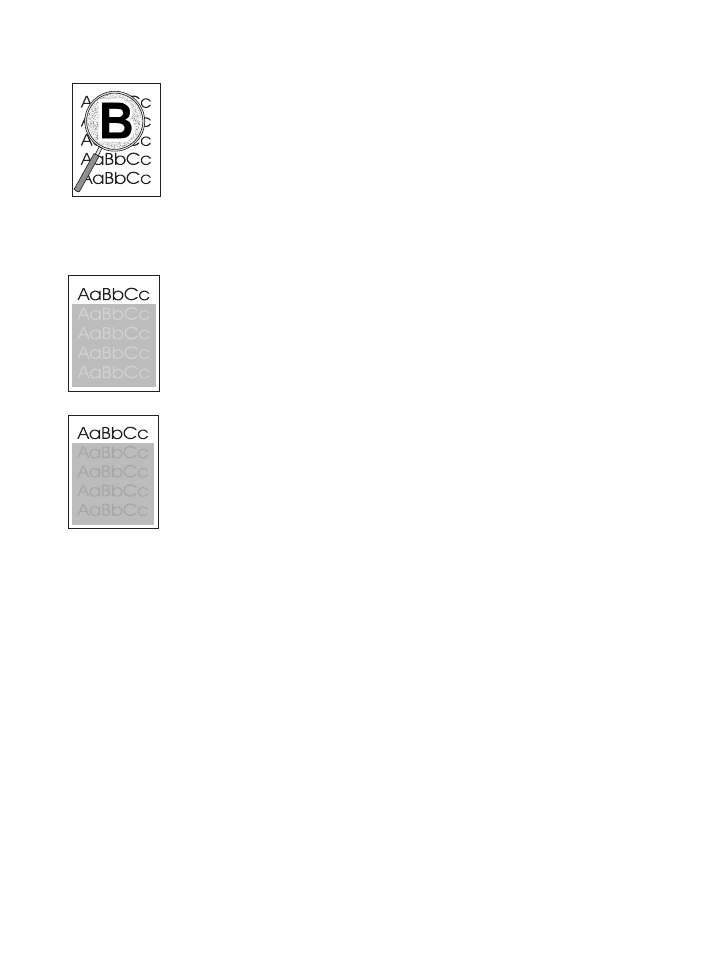
PG
Capítulo 4 Solução de problemas 93
Dispersão de toner
!
Se grandes quantidades de toner estiverem dispersas em torno dos
caracteres, o papel tem alta resistividade. (Pequenas quantidades
de dispersão de toner são normais para impressão a laser.) Tente
usar um tipo de papel diferente. Consulte Especificações dos meios
de impressão.
!
Vire a pilha de papel na bandeja.
!
Use papel adequado para impressoras a laser. Consulte
Especificações dos meios de impressão.
Repetição aleatória de imagens
Se uma imagem que aparece na parte superior da página (em preto
sólido) se repetir no restante da página (em campo cinza), o toner
pode não ter sido completamente apagado do último trabalho.
(A imagem repetida pode ser mais clara ou mais escura do que o
campo no qual ela aparece.)
!
Mude o tom (escurecer) do campo no qual a imagem
repetida aparece.
!
Altere a ordem na qual as imagens são impressas. Por exemplo,
coloque a imagem mais clara na parte superior da página e a
mais escura no restante da página.
!
No aplicativo de software, gire a página inteira em 180° para
imprimir a imagem mais clara primeiro.
!
Se o defeito ocorrer mais tarde em um trabalho de impressão,
desligue a impressora por dez minutos e ligue-a novamente para
reiniciar o trabalho de impressão.
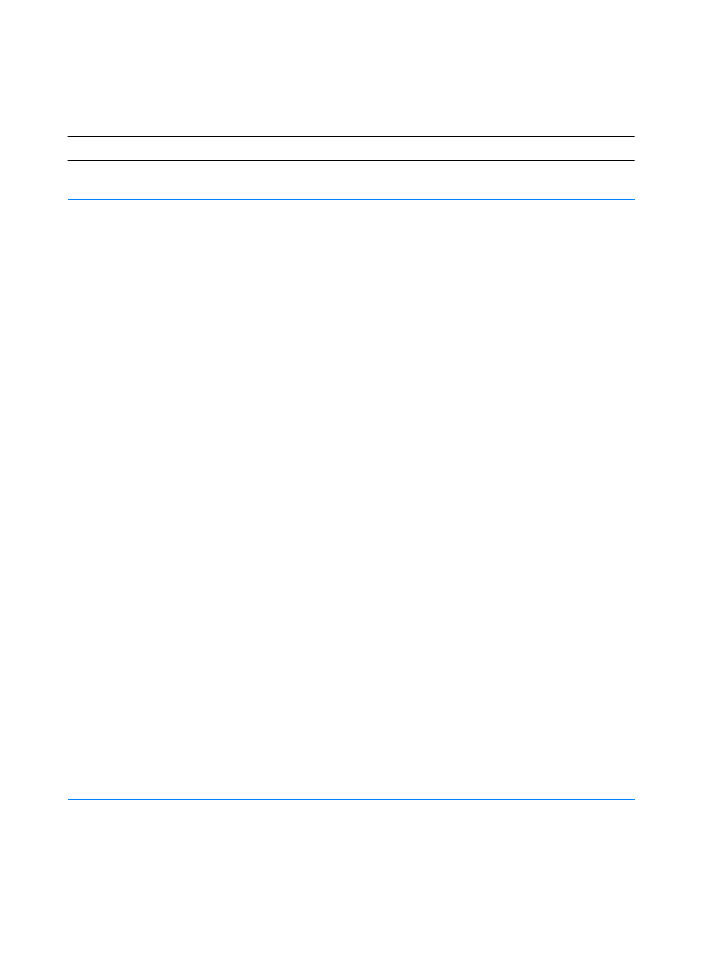
94 Capítulo 4 Solução de problemas
PG
Problemas de impressão sem fio